Aktualizace iOS 15: Řešení aplikací, které se neotevírají nebo se zastavují
Někdy se aplikace nainstalované na iDevice chovají náhodně. Bez ohledu na to, co se snažíte udělat, převládají problémy s iPhone. Problémy mohou být vyvolány z mnoha důvodů. Problémy může způsobovat nedostatek paměti, problém se softwarem, nějaká chyba nebo problém s kompatibilitou. Takže místo toho, abyste seděli v panice, vyzkoušejte zde uvedená řešení a řešte problémy s aplikacemi. A tato příručka obnoví většinu metod, které můžete použít k opravě, když aplikace pro iPhone nefungují na iOS 15.
Část 1. Co je špatného s mými aplikacemi pro iOS 15?
iOS 15 je konečně tady, abychom to vyzkoušeli. I když můžete svůj iPhone nebo jiná iOS zařízení aktualizovat na Apple’ na tuto novou verzi iOS, vůbec to neznamená, že byste měli. Verzi iOS 15 bezpochyby vyzkoušíte, protože chcete být jedním z prvních, kdo zažije její nové funkce, jako je celosystémový tmavý režim, nově navržené rozhraní fotoaparátu a mnoho dalšího.
Spolu s opravami chyb a zaváděním nových funkcí Apple zpřístupňuje beta verzi, aby vývojáři mohli připravit své služby a aplikace na finální verzi. To vše znamená, že existuje možnost, že některé aplikace nainstalované na vašem iPhone nebudou správně fungovat.
Část 2. Vylaďte nastavení iPhonu a opravte problémy s aplikací pro iOS 15
Níže jsou uvedena běžná vylepšení, která byste měli zkusit opravit problémy, se kterými jste se setkali. Doufáme, že alespoň jeden z nich vyřeší probíhající problém a vy budete mít správně fungující zařízení.
2.1- Obnovení všech nastavení na iPhone:
První myšlenka, která vás napadne, když Aplikace pro iPhone se v systému iOS 15 neotevřou je reset zařízení. Obvykle jsou to problémy s nastavením nebo kompatibilitou aplikace, které přerušují práci. Takže nejjednodušší věc, kterou byste měli zkusit, je obnovit nastavení zařízení.
Krok 1: Spusťte aplikaci Nastavení a otevřete Obecná nastavení. V dolní části seznamu najdete možnost Reset.

Krok 2: Vyberte možnost Obnovit všechna nastavení a potvrďte akci zadáním přístupového kódu zařízení.
Všechna nastavení budou obnovena bez smazání dat zařízení. Možná budete muset později změnit nastavení, jak to vyhovuje vašim požadavkům, ale problém bude vyřešen.
Možná vás zajímá: 10 nejlepších oprav pro iPhone 13, které se neotevírají
2.2- Obnovení nastavení sítě:
Můžete také zkusit havarovat na iOS 15 aktualizace, protože se resetovala síťová nastavení. Tento reset se používá, když aplikace čelí problémům kvůli problémům se sítí. Ať už se jedná o vaše Wi-Fi nebo jednoduchý problém s připojením, lze to vyřešit touto metodou.
Krok 1: Znovu přejděte do nabídky Reset z Obecného nastavení a tentokrát vyberte možnost Obnovit nastavení sítě.

Krok 2: Po výzvě zadejte přístupový kód a potvrďte Reset. Obnovení výchozího nastavení bude chvíli trvat.
Po resetu nezapomeňte restartovat zařízení, aby se reset projevil.
2.3- Vypněte a zapněte iPhone:
Základní věc, kterou můžete vyzkoušet, když je Aplikace pro iPhone přestanou reagovat je vypnout váš iPhone a poté jej zapnout. Když provádíte restart zařízení, musíte postupovat podle správných kroků pro vaše zařízení.
- Pokud máte iPhone 11 a novější modely, stiskněte boční tlačítko a jedno z tlačítek hlasitosti, dokud se na obrazovce neobjeví posuvník. Přetažením posuvníku jej vypněte a stiskněte boční tlačítko, dokud neuvidíte logo Apple, když jej znovu zapnete.

- Pokud máte iPhone 8 nebo starší modely, stiskněte horní/boční tlačítko, dokud se nevysune posuvník. Přetažením posuvníku vypněte zařízení a znovu jej zapněte stisknutím a podržením tlačítka Horní/Side.

2.4- Zapnutí a vypnutí režimu Letadlo:
Kromě jednoduchého restartu můžete také zvážit zapnutí nebo vypnutí režimu Letadlo. Nemá přímou souvislost s opravou Aplikace pro iPhone nefungují na iOS 15 problémy. Ale můžete to zkusit.
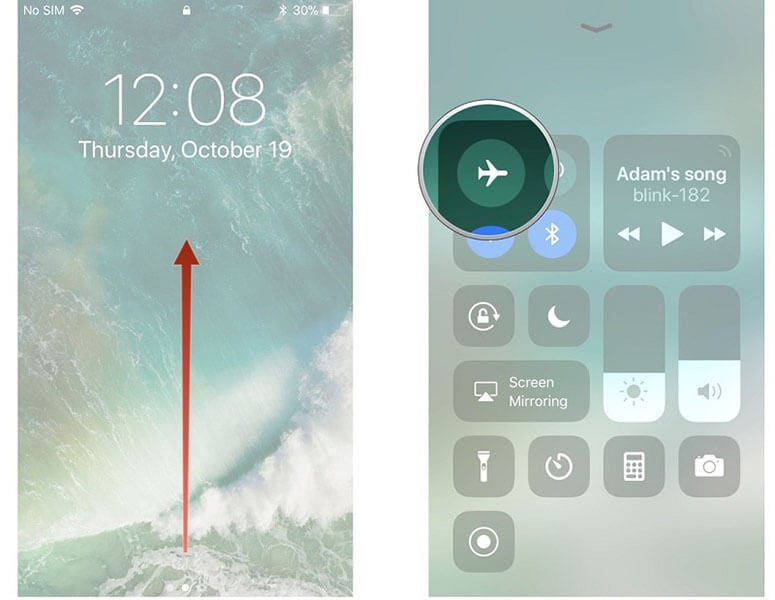
Přejeďte prstem nahoru z domovské obrazovky a uvidíte ikonu Režim letadla. Klepnutím na něj jej zapněte, chvíli počkejte a poté opětovným klepnutím na ikonu režim vypněte. Režim Letadlo můžete zapnout také z nastavení.
2.5 – Uvolněte paměť iOS 15:
Většinou, když Aplikace pro iOS 15 zcela nečekaně, je to proto, že na vašem zařízení dochází paměť. Aplikace vyžadují určitý prostor k vytvoření mezipaměti a temp. Soubory. Když dojde paměť, aplikace automaticky spadnou a lze to opravit pouze vyprázdněním paměti.
Krok 1: Otevřete Obecná nastavení a vyberte možnost Spravovat úložiště. Zde uvidíte použité a dostupné místo spolu se seznamem aplikací nainstalovaných ve vašem zařízení.
Krok 2: Vyberte aplikaci, která využívá další paměť, a odstraňte ji ze zařízení.
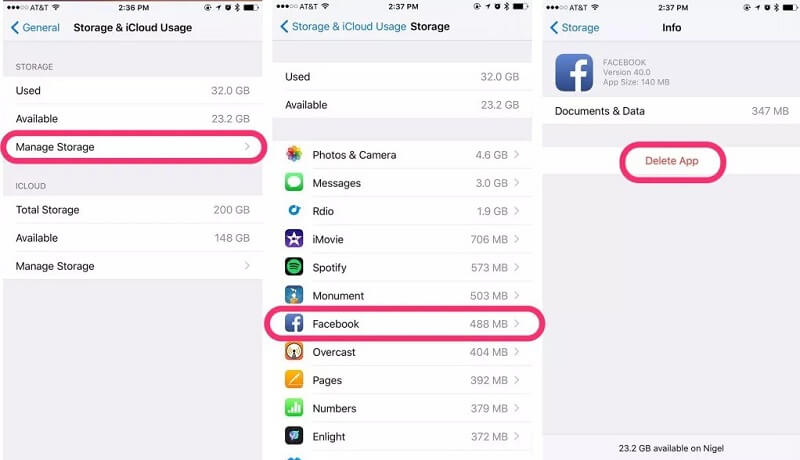
Ani si to neuvědomujete, ale na vašem iPhonu je tolik aplikací, které vůbec nepoužíváte. Smazáním takových aplikací se problém vyřeší a další důležité aplikace budou mít dostatek paměti k použití.
2.6- Zkontrolujte, zda je to způsobeno funkcí Nerušit:
Někdy si uživatelé ani neuvědomují, že je aktivní režim „Nerušit“. Když je tento režim zapnutý, uživatel si myslí, že jejich Aplikace pro iPhone přestaly reagovat. Je to ale režim, který uživatele mate, protože vaše hovory budou ztišeny, nedostanete žádné upozornění ani upozornění. Než se tedy zblázníte, zkontrolujte, zda je režim zapnutý nebo vypnutý, a poté zkuste příslušnou aplikaci použít.
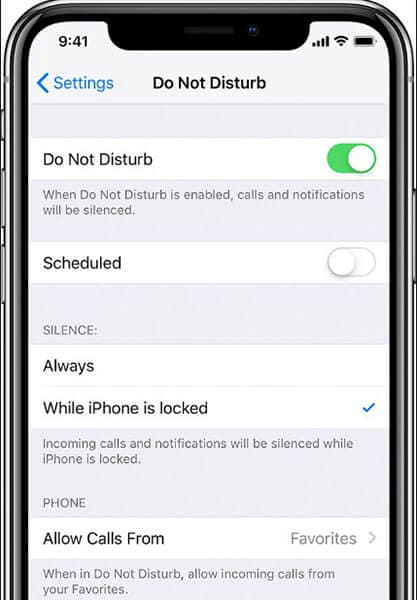
2.7- Obnovení iPhone do továrního nastavení:
Vzhledem k tomu, Aplikace pro iPhone na iOS 15 selhávají, další možností, jak vyzkoušet, je obnovení iPhone do továrního nastavení. K tomu budete potřebovat pomoc od iTunes.
Krok 1: Spusťte ve svém systému iTunes a připojte k němu svůj iPhone. Nejprve vytvořte zálohu dat svého zařízení.
Krok 2: Poté klikněte na možnost Obnovit iPhone na kartě Souhrn a iTunes vaše zařízení zcela obnoví.

Aplikace a data budou vymazány a budete muset své zařízení znovu nastavit. Tentokrát však můžete zálohu obnovit, protože nebude obsahovat žádnou chybu nebo problém.
Část 3. Některé aplikace pro iOS 15 opravují problémy s „neodpovídáním“.
Jsou vaše „Aplikace pro iPhone přestávají reagovat“? Pokud ano, pak se na závěr podívejte na následující řešení; můžete tento problém vyřešit bez větších potíží.
3.1- Vynutit ukončení aplikace a opětovné spuštění aplikace:
Existuje mnoho situací, kdy aplikace stažená z App Store na vašem iPhone nereaguje. K tomu může dojít v důsledku konfliktu softwaru. V takových případech je nejlepší, co můžete udělat, vynutit si ukončení aplikace a po chvíli ji znovu spustit.
Vynucené ukončení aplikace může vyřešit reakci aplikace na související problémy. Chcete-li to provést, postupujte podle následujících jednoduchých kroků:
Krok 1: Z domovské obrazovky musíte přejet prstem nahoru ze spodní části obrazovky zařízení a poté se uprostřed obrazovky mírně pozastavit.
Poznámka: Pokud používáte iPhone 8 nebo starší, musíte poklepáním na tlačítko Domů otevřít nedávno použité aplikace.
Krok 2: Poté přejeďte prstem zprava doleva a vyhledejte aplikaci, kterou chcete zavřít nebo ukončit.
Krok 3: Nakonec přejeďte prstem nahoru po náhledu aplikace, kterou chcete ukončit.
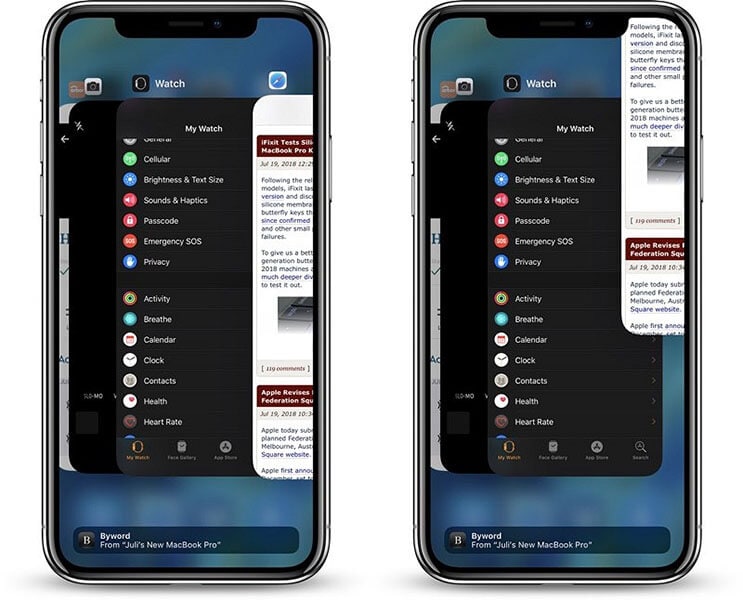
Po chvíli aplikaci znovu otevřete a zjistěte, zda problém, kterému čelíte, zmizel nebo ne. Pokud tomu tak není, nepropadejte panice, protože stále máte další řešení uvedená níže.
3.2 – Kontrola aktualizací aplikace:
Může se stát, že se vyskytl problém s aktuální verzí aplikace, která neodpovídá. Obecně to vývojáři aplikací opravují zavedením novější verze aplikace. Vše, co musíte udělat, je zkontrolovat aktualizace aplikací. Chcete-li zjistit, jak zkontrolovat aktualizace aplikace, postupujte podle následujících kroků:
Krok 1: Chcete-li začít, přejděte na svém zařízení do obchodu App Store.
Krok 2: Dále klikněte na možnost „Aktualizovat“ umístěnou ve spodní části obrazovky.
Krok 3: Nyní zde budou uvedeny všechny aplikace, které potřebují aktualizace, a stačí kliknout na tlačítko „Aktualizovat“ vedle aplikací, které chcete aktualizovat.
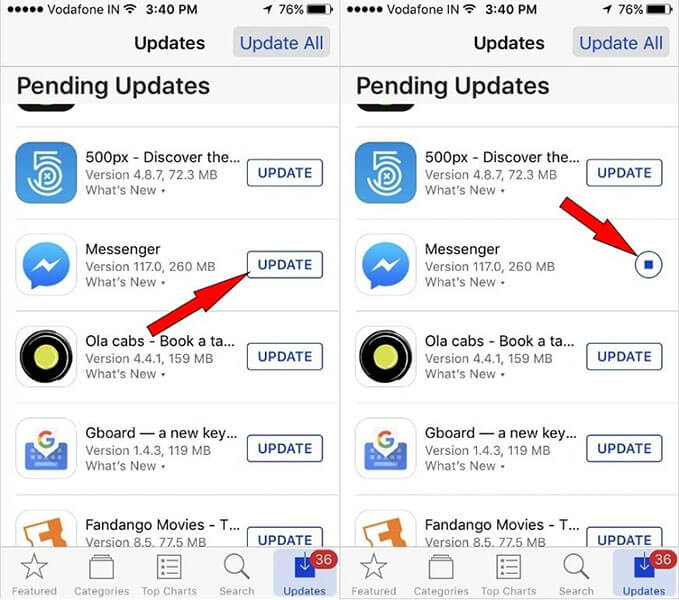
3.3- Odstraňte a znovu nainstalujte aplikaci:
Pokud aplikace nereaguje ani po vyzkoušení výše uvedených řešení, je čas ji smazat a znovu nainstalovat. Je možné, že se aplikace během stahování poškodí, a proto nebude správně fungovat. V takových případech je nejlepším řešením odstranit jej ze zařízení.
Chcete-li odstranit aplikaci na iPhone, postupujte takto:
Krok 1: Nejprve se lehce dotkněte aplikace, kterou chcete odstranit, a poté ji podržte, dokud se nezačnou třást všechny ikony aplikací.
Krok 2: Nyní klikněte na ikonu „X“ u aplikace, kterou chcete odstranit, a poté klikněte na „Odstranit“.
Krok 3: Nakonec klikněte na „Hotovo“ (pro iPhone X nebo vyšší) nebo stiskněte tlačítko „Domů“ a je to.

Nyní můžete přejít do App Store a znovu nainstalovat aplikaci jejím stažením do zařízení. To vám pravděpodobně pomůže vyřešit problém „aplikace nereaguje“.
Část 4. Poslední možnost, jak opravit nefunkční aplikaci na iOS 15
Co když všechna výše uvedená řešení nevyřeší problém „Aplikace pro iPhone nefungují na iOS 15„pro vás problém? Pak budete rádi, když budete vědět, že stále existuje několik možných způsobů, jak se z problému dostat. Pojďme se na ně podívat:
4.1- Oprava aplikace, která se neotevře bez ztráty dat:
S pomocí DrFoneTool – System Repair (iOS) můžete vyřešit problémy s aplikacemi způsobené systémovými problémy bez ztráty dat. Software je dostatečně výkonný, aby vyřešil několik problémů se systémem iOS, jako je spouštěcí smyčka, logo Apple atd. Nejlepší na softwaru je, že podporuje každý model iPhone, iPad a iPod touch a podporuje nejnovější verzi iOS.
Stačí si stáhnout DrFoneTool – System Repair (iOS) a po instalaci do počítače postupujte podle níže uvedeného průvodce:
Krok 1: Začněte tím, spusťte software v počítači a připojte zařízení k počítači pomocí digitálního kabelu. Poté v hlavním rozhraní vyberte modul „Oprava systému“.

Krok 2: Jakmile vyberete verzi systému, software začne stahovat příslušný balíček firmwaru, aby opravil systém iOS vašeho zařízení.

Krok 3: Po stažení firmwaru klikněte na tlačítko „Opravit nyní“ a software začne opravovat váš systém iOS.

DrFoneTool – System Repair (iOS) za chvíli opraví systém vašeho zařízení, aby aplikace nainstalované v zařízení začaly správně fungovat.
4.2- Kontaktujte vývojáře aplikace:
Nechcete k opravě používat žádný nástroj třetí strany „Aplikace pro iPhone přestanou reagovat“ problém? Poté můžete kontaktovat vývojáře dané aplikace, která problém způsobuje. Můžete se zeptat vývojáře, proč se to děje, a oni vám poskytnou možné řešení problému. Jinými slovy, problémy, kterým čelíte, můžete nahlásit vývojáři aplikace, aby vám pomohl.
Kontaktní informace vývojáře aplikace najdete tak, že přejdete do obchodu App Store a vyhledejte aplikaci, která způsobuje potíže, a zde najdete kontaktní údaje vývojáře aplikace.
4.3- Počkejte na aktualizaci stabilní verze iOS:
iOS 15 je k dispozici v beta verzi, což může být velkým důvodem, proč aplikace na vašem iPhonu nefungují nebo nefungují správně. Pokud vám tedy nic nepomůže problém vyřešit, doporučuje se počkat, až bude k dispozici stabilní verze iOS a bude se aktualizovat.
závěr
To je vše o tom, jak můžete opravit aplikace, které se po aktualizaci iOS 15 neotevřou nebo budou stále padat. Tato příručka pokrývá všechna možná řešení k opravě „Aplikace pro iPhone se v systému iOS 15 neotevřou“ nebo související problémy. Pokud je však problém s aplikací, kterému čelíte, způsoben problémem se systémem, pak je DrFoneTool – System Repair (iOS) nejúčinnějším řešením, které vám pomůže problém vyřešit opravou vašeho systému iOS.
poslední články